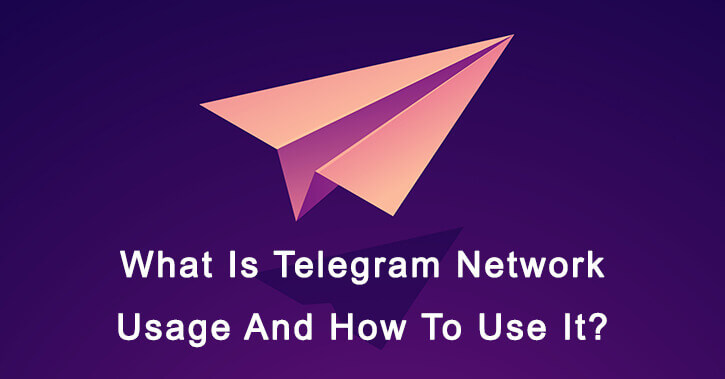Telegram ကွန်ရက်အသုံးပြုမှုဆိုသည်မှာ အဘယ်နည်း၊ ၎င်းကိုအသုံးပြုနည်း။
Telegram ကွန်ရက်အသုံးပြုမှု
Telegram ကွန်ရက်အသုံးပြုမှု ယင်းကိုရည်ညွှန်းသည် ဒေတာပမာဏ ၎င်းကိုအသုံးပြုနေစဉ်အသုံးပြုသည်။ ကြေးနန်းစာတိုပေးပို့ရေးအက်ပလီကေးရှင်း. ၎င်းတွင် မက်ဆေ့ချ်များ ပေးပို့ခြင်းနှင့် လက်ခံခြင်း၊ မီဒီယာဖိုင်များနှင့် အသံ သို့မဟုတ် ဗီဒီယိုခေါ်ဆိုမှုများ ပြုလုပ်ခြင်းအတွက် အသုံးပြုသည့်ဒေတာများ ပါဝင်သည်။ ကွန်ရက်အသုံးပြုမှုသည် မျှဝေထားသော မီဒီယာဖိုင်အမျိုးအစားနှင့် အရွယ်အစား၊ ပေးပို့ခြင်းနှင့် လက်ခံသည့် မက်ဆေ့ချ်အရေအတွက်နှင့် အသံ သို့မဟုတ် ဗီဒီယိုခေါ်ဆိုမှုကြာချိန်တို့အပေါ် မူတည်၍ ကွဲပြားနိုင်သည်။ အက်ပ်သည် မက်ဆေ့ချ်များ၊ ခေါ်ဆိုမှုများနှင့် မီဒီယာဖိုင်များအတွက် အသုံးပြုသည့် ဒေတာပမာဏအပါအဝင် ချတ်ဖြင့် ကွန်ရက်အသုံးပြုမှုကို ပိုင်းခြားပေးပါသည်။ Telegram တွင် ကွန်ရက်အသုံးပြုမှုကို စောင့်ကြည့်ခြင်းသည် သုံးစွဲသူများကို ကူညီပေးနိုင်သည်။ ၎င်းတို့၏ ဒေတာအသုံးပြုမှုကို ခြေရာခံပါ။ နှင့် ၎င်းတို့၏ ဒေတာအစီအစဉ် ကန့်သတ်ချက်ထက် ကျော်လွန်ခြင်းကို ရှောင်ကြဉ်ပါ။.
ဤဆောင်းပါးသည် စာတိုပေးပို့ခြင်းအက်ပ်ကို အသုံးပြုနေစဉ် သင့်ဒေတာအသုံးပြုမှုကို စောင့်ကြည့်ရန် Telegram ကွန်ရက်အသုံးပြုမှုအင်္ဂါရပ်ကို အသုံးပြုနည်းကို လမ်းညွှန်ပေးပါမည်။
Telegram တွင် ကွန်ရက်အသုံးပြုမှုကို မည်သို့အသုံးပြုရမည်နည်း။
Telegram တွင် ကွန်ရက်အသုံးပြုမှုအင်္ဂါရပ်ကို အသုံးပြုနည်းမှာ အောက်ပါအတိုင်းဖြစ်သည်-
#1 Telegram ကိုဖွင့်ပြီး မီနူးကိုဖွင့်ရန် စခရင်၏ ဘယ်ဘက်အပေါ်ထောင့်ရှိ အလျားလိုက် မျဉ်းသုံးကြောင်းကို နှိပ်ပါ။
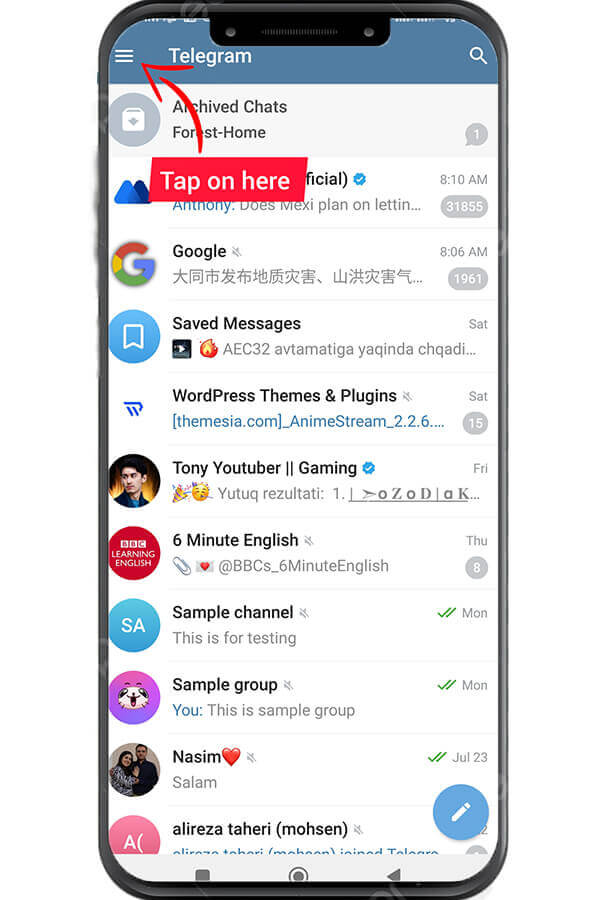
#2 "ပေါ်တွင်ထိပုတ်ပါသတ်မှတ်ချက်များ"
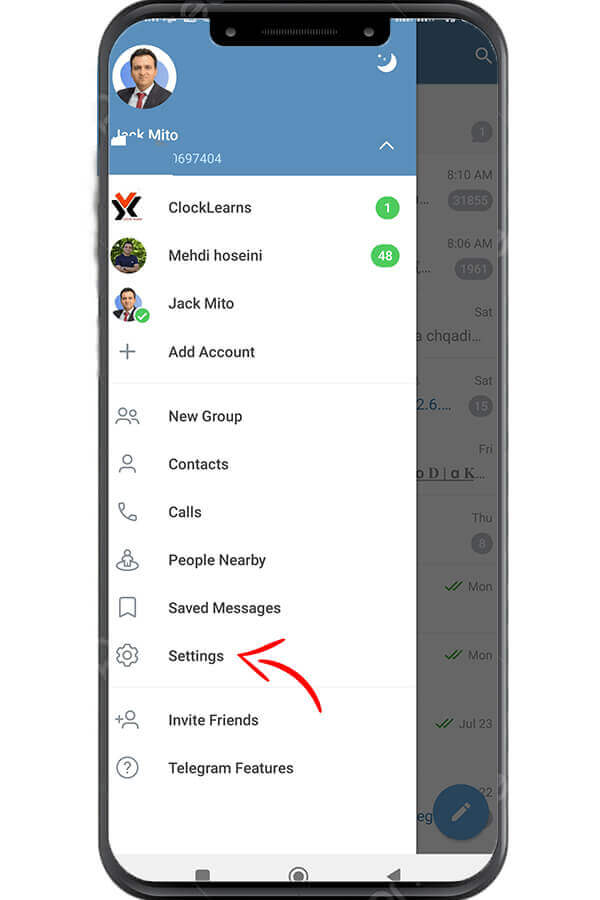
#3 "ကိုရွေးချယ်ပါဒေတာများ နှင့် သိုလှောင်ခြင်းမီနူးကနေ "။
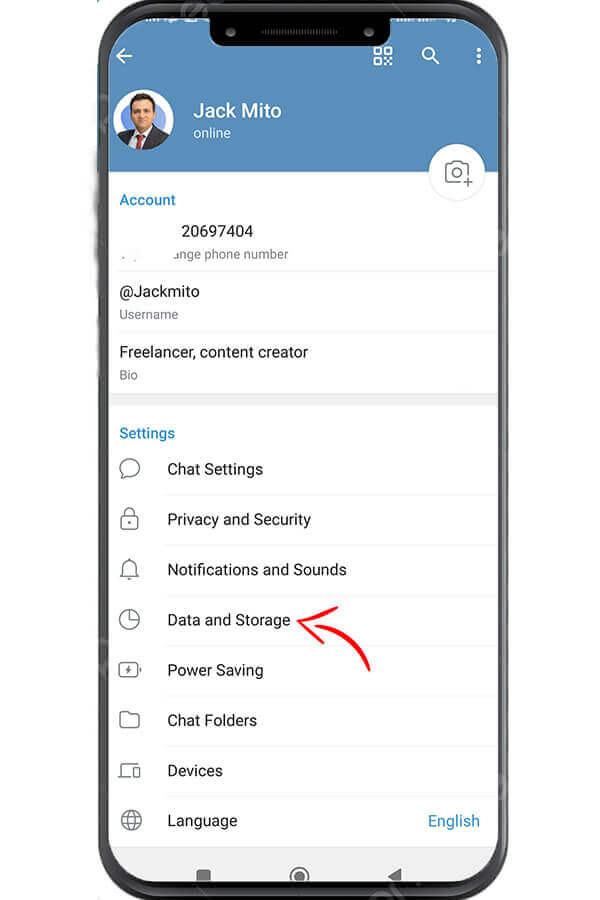
#4 အပေါ်ပိုင်းတွင်၊ မက်ဆေ့ချ်အမျိုးအစားတစ်ခုစီအလိုက် သင့်ကွန်ရက်အသုံးပြုမှုအပိုင်းကို သင်တွေ့ရပါမည်။ ၎င်းတွင် ဗီဒီယိုများ၊ ဂီတ၊ စာရွက်စာတမ်းများ၊ မက်ဆေ့ချ်များနှင့် အခြားအရာများအတွက် အသုံးပြုသည့် ဒေတာပမာဏလည်း ပါဝင်သည်။
#5 Wi-Fi ပမာဏနှင့် မက်ဆေ့ချ်အမျိုးအစားတစ်ခုစီကို သီးခြားတက်ဘ်များတွင် မျှဝေရန်အတွက် အသုံးပြုသည့် မိုဘိုင်းဒေတာကိုလည်း သင်တွေ့မြင်နိုင်ပါသည်။
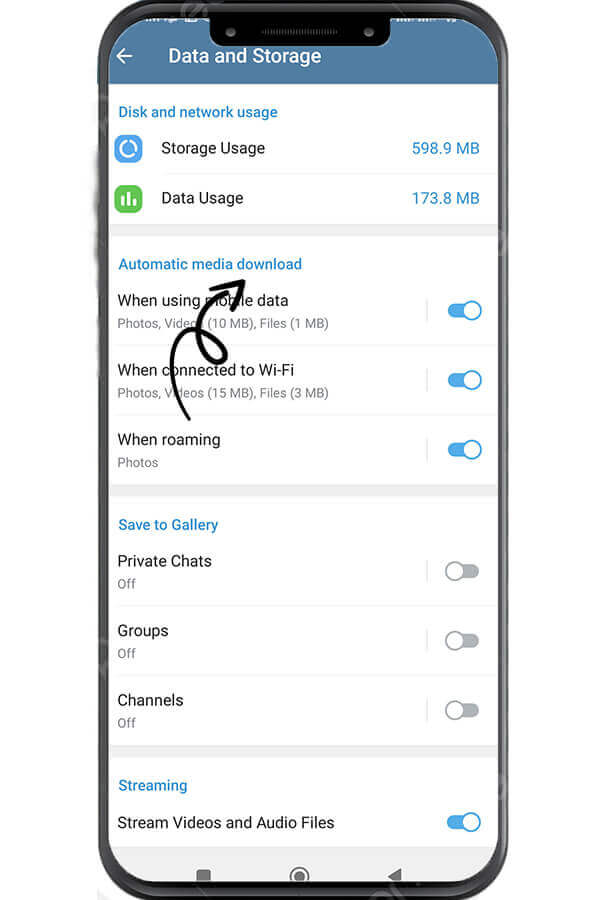
#6 အောက်ပိုင်းတွင် "စုစုပေါင်းကွန်ရက်အသုံးပြုမှု”၊ သီးခြားပေးပို့ပြီး လက်ခံရရှိသော ဒေတာခွဲခြမ်းစိတ်ဖြာမှုကို သင်တွေ့ရပါမည်။
#7 ကွန်ရက်အသုံးပြုမှုစာရင်းအင်းများကို ပြန်လည်သတ်မှတ်ရန်၊ “အောက်ခြေသို့ ဆင်းပါ။ဒေတာနှင့် သိုလှောင်မှု” စာမျက်နှာနှင့် “စာရင်းအင်းများ ပြန်လည်သတ်မှတ်ခြင်း” ကိုရွေးချယ်ပါ။
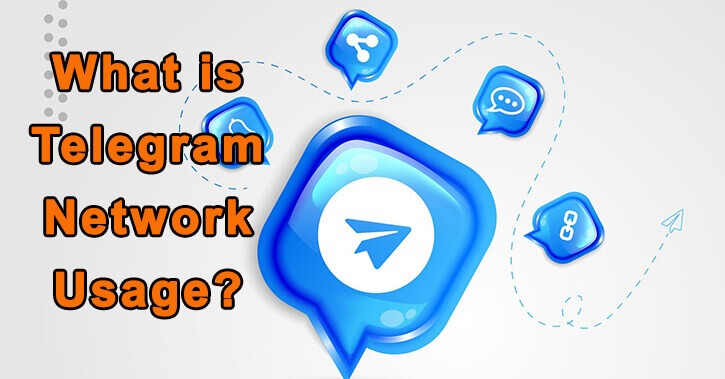
ကောက်ချက်
နိဂုံးချုပ်အနေနဲ့ စောင့်ကြည့်ပါ။ ကွန်ရက်အသုံးပြုမှု Telegram သည် ဒေတာအသုံးပြုမှုကို စီမံခန့်ခွဲခြင်းနှင့် ဒေတာအစီအစဉ် ကန့်သတ်ချက်များကို ကျော်လွန်ခြင်းမှ ရှောင်ကြဉ်ခြင်း၏ အရေးကြီးသောကဏ္ဍတစ်ခုဖြစ်သည်။ ဤဆောင်းပါးတွင် ဖော်ပြထားသော အဆင့်များကို လိုက်နာခြင်းဖြင့်၊ သင်သည် မက်ဆေ့ချ်များအတွက် အသုံးပြုသည့် ဒေတာပမာဏကို ခြေရာခံရန် Telegram တွင် ကွန်ရက်အသုံးပြုမှုအင်္ဂါရပ်ကို အလွယ်တကူ ဝင်ရောက်အသုံးပြုနိုင်ပြီး၊ မီဒီယာ ဖိုင်များနှင့် ဖုန်းခေါ်ဆိုမှုများ။ ဤအင်္ဂါရပ်က သင့်အတွေ့အကြုံကို အကောင်းဆုံးဖြစ်အောင် ကူညီပေးပြီး သင့်ဒေတာအစီအစဉ်ကို အကောင်းဆုံးအသုံးချပါ။